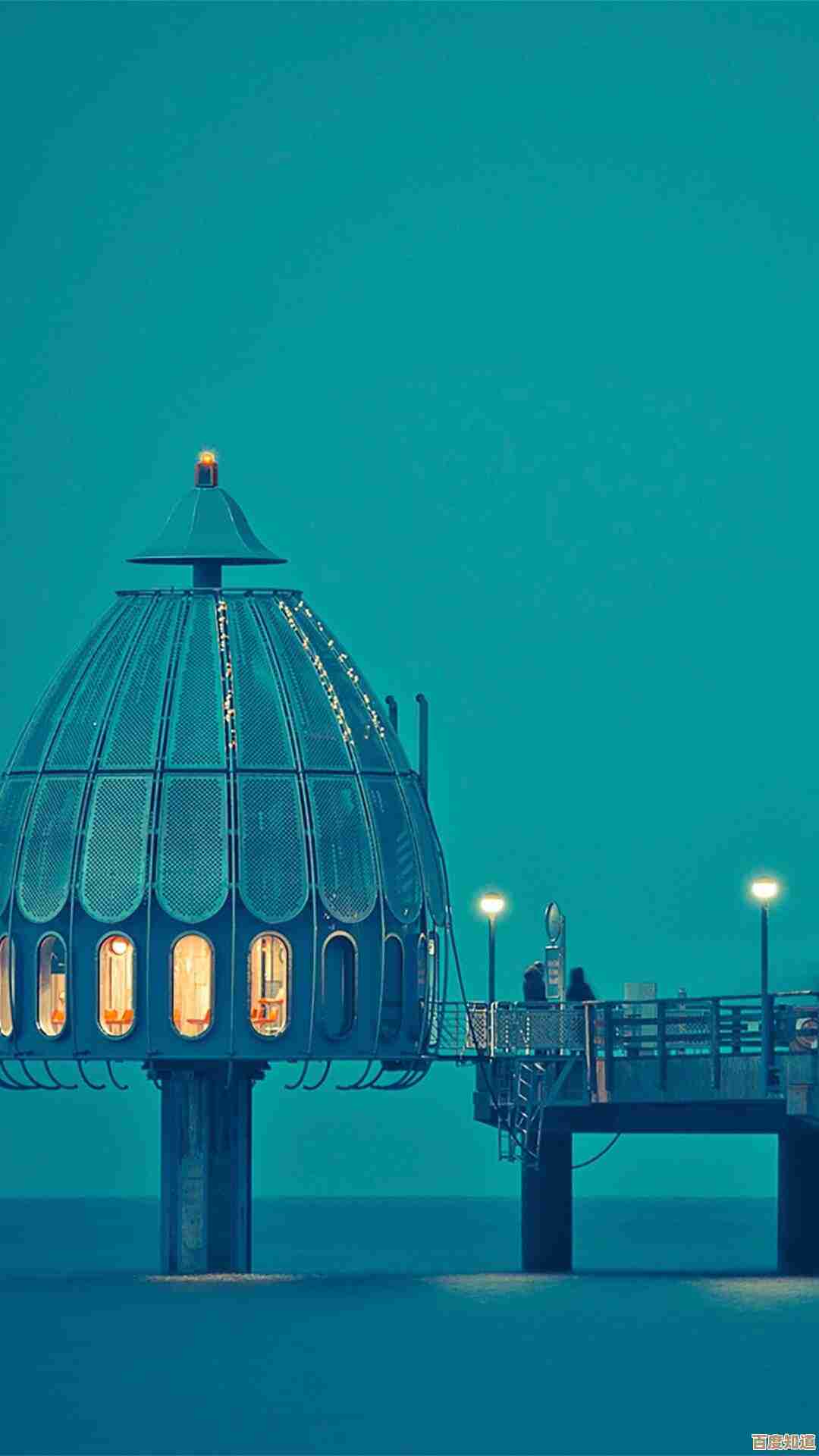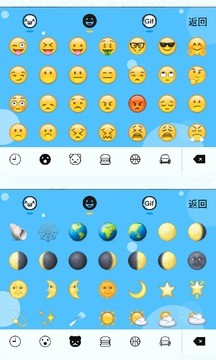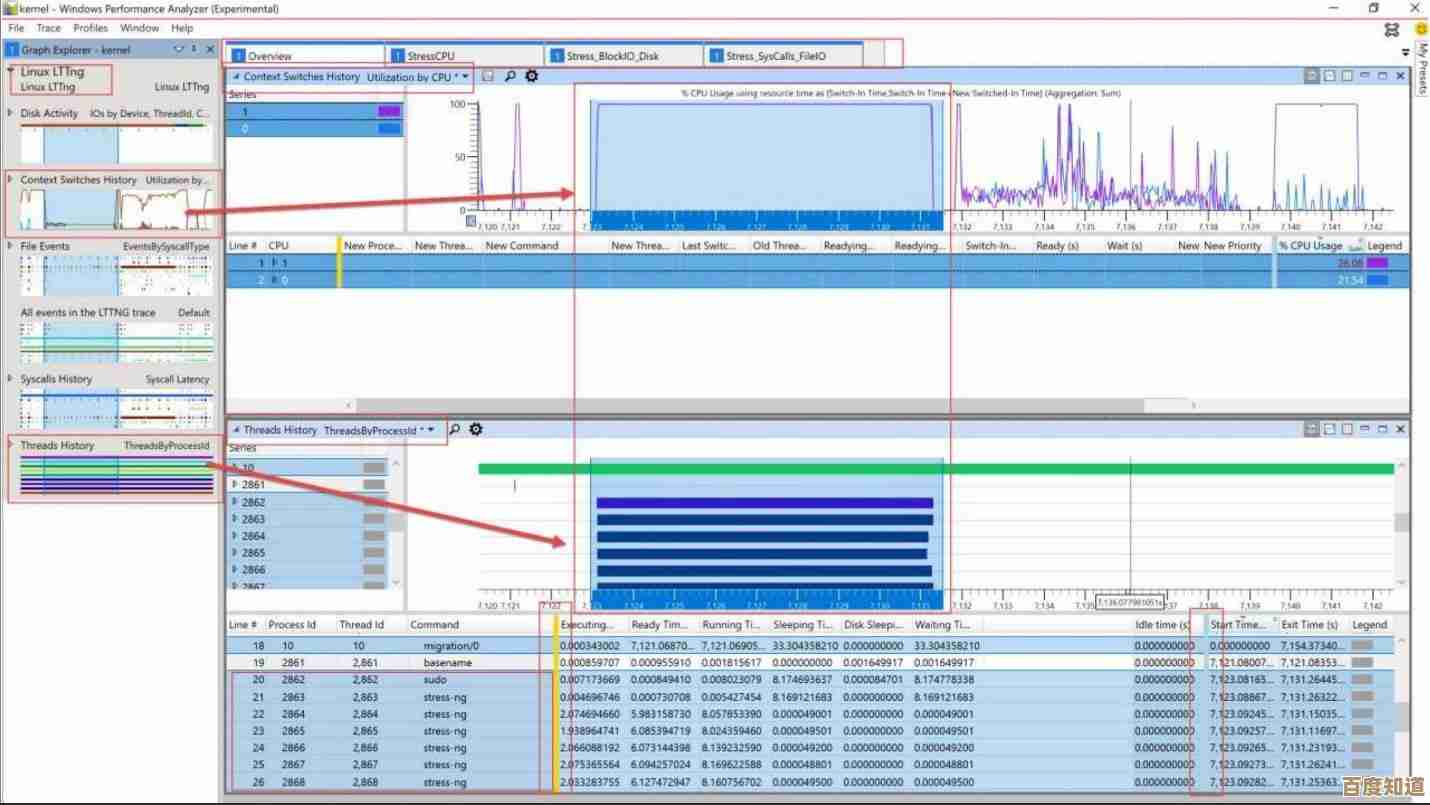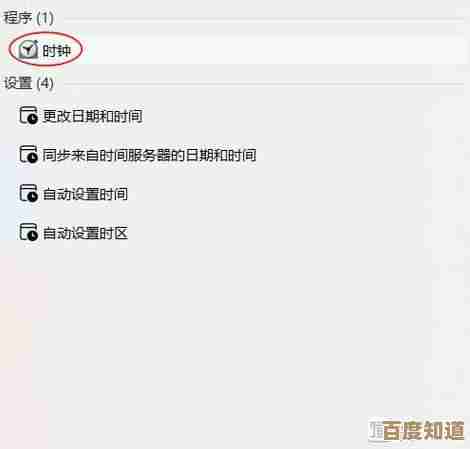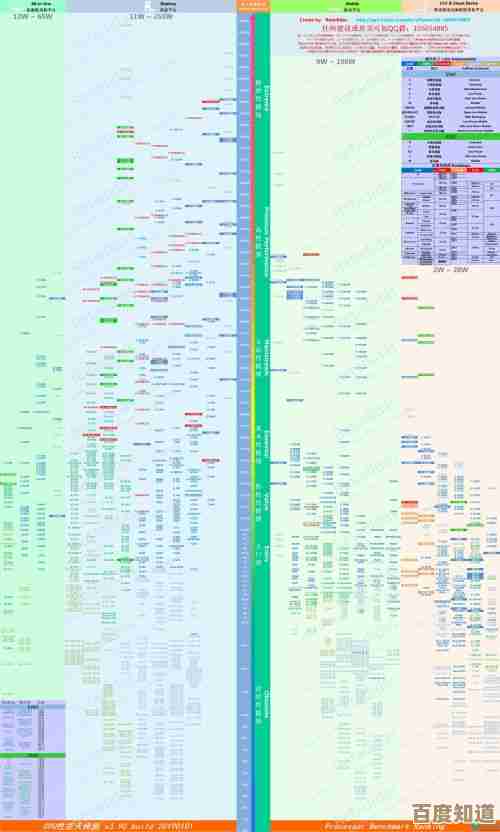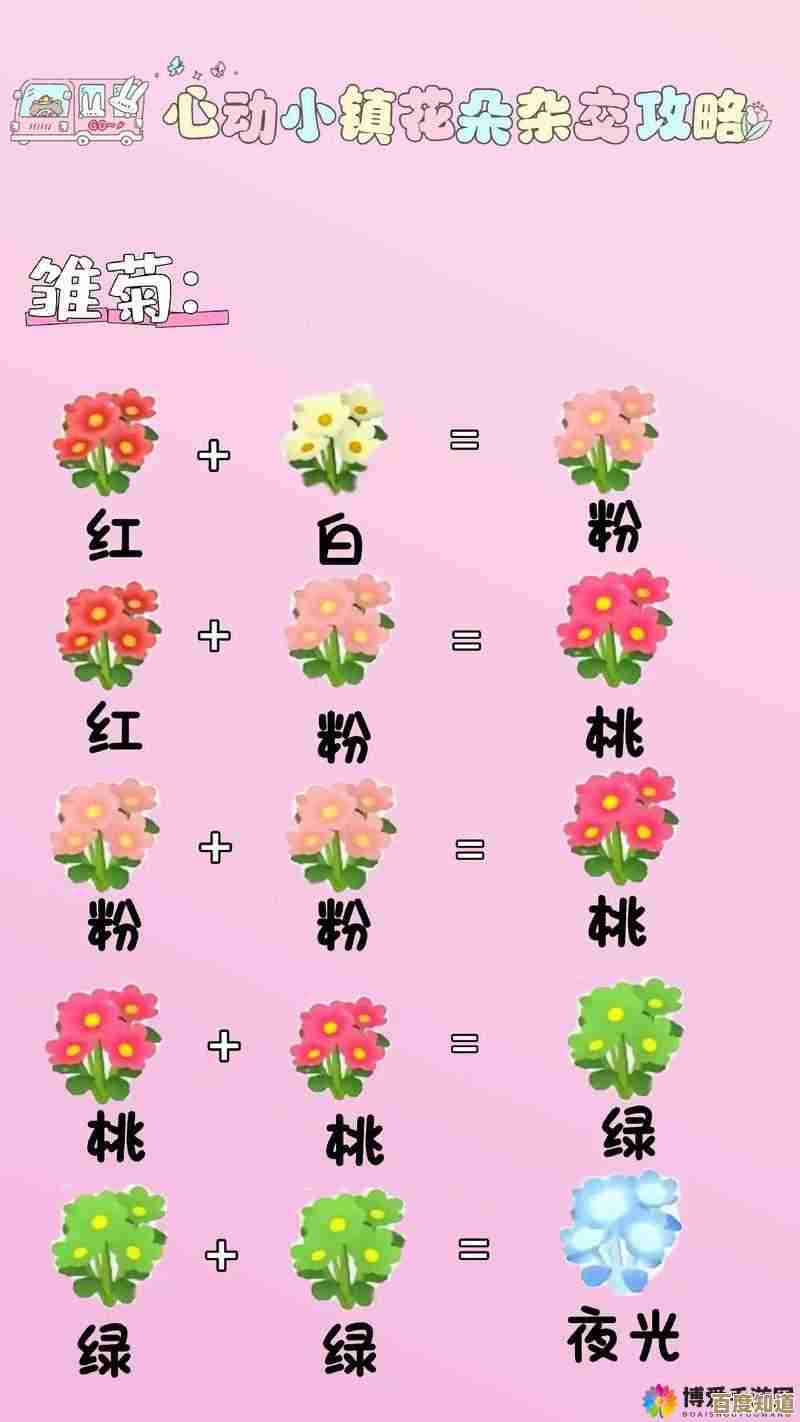掌握Windows 11强制黑屏功能的实用设置指南
- 游戏动态
- 2025-10-23 15:31:07
- 2
哎 说到Windows 11这个强制黑屏功能 我一开始也懵了 什么黑屏?是电脑坏了吗?不是的 其实它是个挺实用的东西 就是让屏幕在一定时间后强制变黑 不管你在干嘛 有点像家长控制那种感觉 但又不完全是。
我记得第一次用这个功能是因为... 那天晚上熬夜赶工 结果趴在键盘上睡着了 醒来发现电脑亮了一整夜 文档还开着 电费倒是小事 主要是对屏幕寿命不好 而且万一被室友看到没保存的尴尬内容就更糟了,所以第二天就开始研究怎么让电脑能“自律”一点。
Windows 11把这个功能藏得有点深 不在明显的“电源”设置里,你得先点开设置(就那个齿轮图标)然后找到“账户” 对 就是管理你头像的那个地方,接着选“登录选项” 往下拉 会看到一个“动态锁” 但我们要找的不是它... 再往下 有个“屏幕超时”设置 但这也太基础了,真正管用的其实在“屏幕保护程序”那个老地方 对 就是Windows XP时代就有的那个怀旧功能。
具体路径是:右键桌面空白处 选“个性化” 锁屏界面” 再往下翻 有个“屏幕保护程序设置” 点进去,这里有个下拉菜单 选“空白” 然后关键来了:把“在恢复时显示登录屏幕”勾上,等待时间你可以设 比如10分钟,但这样还不够强制 因为动一下鼠标就取消了。
真正的“强制”得用组策略编辑器 不过这个只有Windows专业版以上才有,按Win+R 输入gpedit.msc 然后找“计算机配置”里的“管理模板”→“控制面板”→“个性化”,右边有个“强制显示特定的屏幕保护程序” 启用它 再把屏幕保护程序文件名设成“scrnsave.scr” 嗯... 这个文件一般在系统目录里,然后还有个“屏幕保护程序超时”策略 可以设时间 比如600秒,这样就算你正在全屏看电影 时间一到 也得黑屏。
家庭版用户没组策略怎么办?有个偏方 用任务计划程序,打开它 创建基本任务 触发器选“按计划” 比如每天23点 操作选“启动程序” 程序填:%windir%\system32\scrnsave.scr 参数填 /s,这样到点就强制执行黑屏 雷打不动,不过这个办法有点生硬 可能会打断你的工作 所以设时间前得想好。
我自己的设置是晚上11点半强制黑屏 一开始很不适应 有次正在写邮件 突然就黑了 气得我想砸键盘... 但习惯后发现挺好的 它逼着我保存文档 关掉不必要的标签页 有点像有个管家在催你“该休息了”,现在我的屏幕寿命长了 电费好像也省了点 关键是熬夜次数真减少了。
不过要注意 如果你在下载大文件或者跑长途渲染 千万别开这个 不然就悲剧了,我朋友就中过招 他设了30分钟黑屏 结果渲染到一半屏幕黑了 但电脑其实还在跑 他以为死机了 直接重启 一晚上白干... 所以这个功能得灵活用。
Windows 11这个强制黑屏 算不上什么高科技 但用对了地方 真能帮你养成好习惯,它藏在那些老设置里 像个不起眼的小工具 就看你有没有耐心去挖掘了。
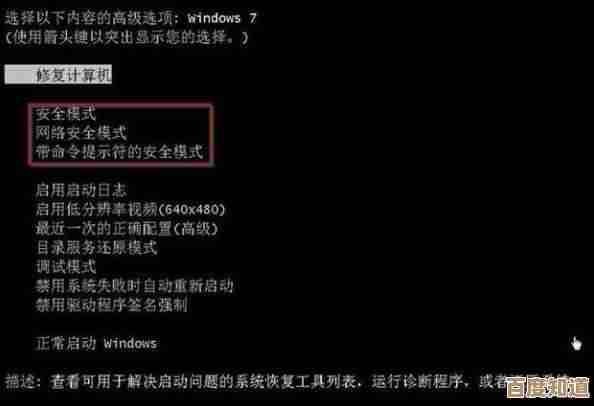
本文由牧芦于2025-10-23发表在笙亿网络策划,如有疑问,请联系我们。
本文链接:http://waw.haoid.cn/yxdt/39676.html